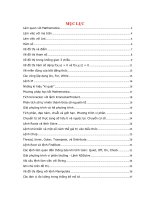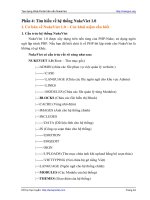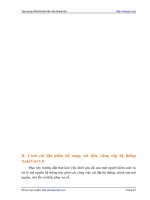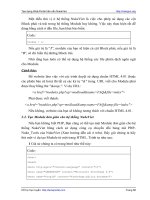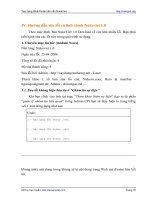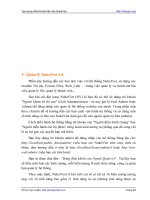Tạo vòng xoắn với ILLUSTRATOR 9.0
Bạn đang xem bản rút gọn của tài liệu. Xem và tải ngay bản đầy đủ của tài liệu tại đây (443.8 KB, 8 trang )
TẠO VÒNG XOẮN VỚI ILLUSTRATOR 9.0
Độ khó 3/10
Bạn đã từng biết một dạng đồ chơi lò xo bằng nhựa có sự chuyển màu từ đậm sang nhạt
như hình bên dưới: Bằng chương trình Adobe Illustrator làm thế nào bạn sẽ vẽ được hình
này một cách nhanh chóng và trông như thật.
Để làm được điều đó. Hãy khởi động chương trình Adobe Illustrator, nhấp vào biểu tượng
Illustrator 9.0, hay chọn Start > Programs > Adobe Illustrator 9.0.
TẠO FILE MỚI
Chọn trình đơn File > New hay nhấn tổ hợp phím Ctrl + N.
Trong hộp thoại New Document tại mục Name nhập chuỗi ký tự “LOXO” để đặt tên cho file.
Trong mục Color Mode nhấp chọn RGB Color.
Nhấp chọn vào OK để đóng hộp thoại.
ĐỊNH KÍCH THƯỚC CHO TRANG GIẤY
Chọn File > Document Setup hay dùng tổ hợp phím Ctrl + Alt + P.
Trong hộp thoại Document Setup nhấp vào tam giác bên phải để chọn Artboard.
Chọn Size: Letter, Units: Millimeters. Nhấp chọn tuỳ chọn Use Print Setup. Tại mục
Orientation nhấp vào tab thứ I để chọn chiều đứng cho khổ giấy rồi nhấp OK để đóng hộp
thoại.
HIỂN THỊ CÁC BẢNG STROKE, COLOR, GRADIENT
Nếu bảng màu (Color) chưa hiển thị chọn trình đơn Window > Show Color hay nhấn F6 để
xuất hiện bảng màu. Để hiển thị bảng màu Gradient chọn trình đơn Window > Show
Gradient hay nhấn F9. Nhấn F10 để hiển thị bảng Stroke. Trong bảng Stroke tại mục Width
bạn nhập vào giá trị: 1.
Để định xác định kích thước cho đối tượng, chọn trình đơn Window > Show Transform hay
nhấn tổ hợp phím Shift + F8.
VẼ VÒNG TRÒN
Nhấn phím D lấy lại màu mặc định đen trắng. Trên thanh công cụ, nhấp chọn Ellipse Tool
hay nhấn chữ L.
nhấp chuột vào điểm bất kỳ trong trang giấy để xuất hiện hộp thoại Ellipse. Trong hộp thoại
Ellipse nhập trong khung Width: 70mm, Height: 70mm, nhấp OK để đóng hộp thoại.
Khi vòng tròn thứ I được hình thành nhấp chọn công cụ Selection Tool.
Tại bảng Color nhấp vào hộp màu Fill sau đó chọn None như hình dưới:
Tiếp theo, nhấp vào hộp Stroke và hi ệu chỉnh lại thông số màu R:7, G: 4, B: 251.
Tại bảng Stroke, nhấp vào tam giác bên phải chọn bề dày cho nét vẽ là 2 pt.
Nhấn giữ phím Alt, di chuyển vòng tròn này sang phải một đoạn nhỏ. Trong khi di chuy ển,
nhấn giữ thêm phím Shift cho đối tượng đi thẳng.
Đổi màu vòng tròn thứ II thành màu đỏ bằng cách: Tại bảng Color hi ệu chỉnh lại thông số
màu R: 255, G: 31, B: 55.
Tiếp theo nhấn giữ phím Shift nhấp chọn thêm vòng tròn thứ I để được kết quả như hình
sau:
SỬ DỤNG BLEND
Để sử dụng lệnh Blend chọn trình đơn Object > Blend > Blend Options.
Trong hộp thoại Blend Options tại mục Spacing nhấp vào tam giác bên phải để chọn
Specified Steps và nhập vào giá trị 45, nhấp OK để đóng hộp thoại Blend Options.
Trên thanh công cụ bạn dùng chuột nhấp chọn vào Blend Tool hay nhấn chữ W trên bàn
phím.
Nhấp vào vòng tròn bên trấi sau đó kéo sang bên phải, và ngược lại.